Tabela e përmbajtjes
Tagramet janë mjete thelbësore për të vizualizuar të dhënat në Excel . Kur të filloni punën me një grup të dhënash të gjerë, do t'ju duhet të vizualizoni të dhënat tuaja për të paraqitur me zgjuarsi të dhënat tuaja. Në këtë artikull, unë do të përshkruaj si të Ndryshoni stilin e grafikut në Excel . Më në fund, duke ndjekur këto hapa, do të jeni në gjendje t'i paraqisni të dhënat tuaja në mënyrë më tërheqëse.
Shkarkoni Librin e Punës Praktike
Shkarkojeni librin e punës për t'u praktikuar vetë
Stili i grafikut në Excel.xlsx
4 hapa të shpejtë për të ndryshuar një stil grafiku në Excel
Le të shqyrtojmë një grup të dhënash prej Shitjet vjetore të tregtarëve ABC . Këtu, ky grup të dhënash përbëhet nga 2 kolona. Për më tepër, grupi i të dhënave varion nga B4 deri në C10 . Pastaj mund të shihni se dy kolonat e grupit të të dhënave B & C tregon respektivisht Vitin dhe Shitjet . Prandaj, me këtë grup të dhënash, unë do të tregoj se si të ndryshohet stili i grafikut në Exce l me hapat dhe ilustrimet e nevojshme.
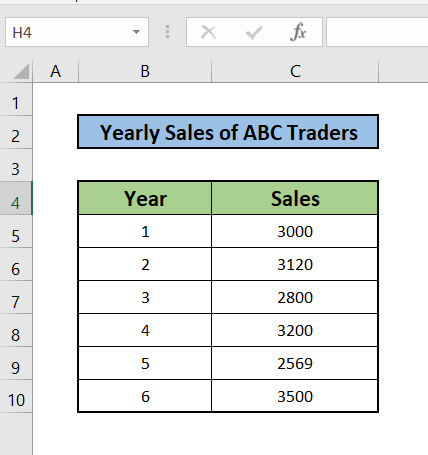
Hapi 1: Futni një grafik me shirita nga opsioni i grafikut
- Së pari, Zgjidhni skedën Fut në Toolbar .
- Më pas Zgjidhni opsionin Bar Grafik . Aty do të gjeni një meny me zbritje.
- Pas kësaj, Zgjidhni opsionin e parë të seksionit 2D Column .
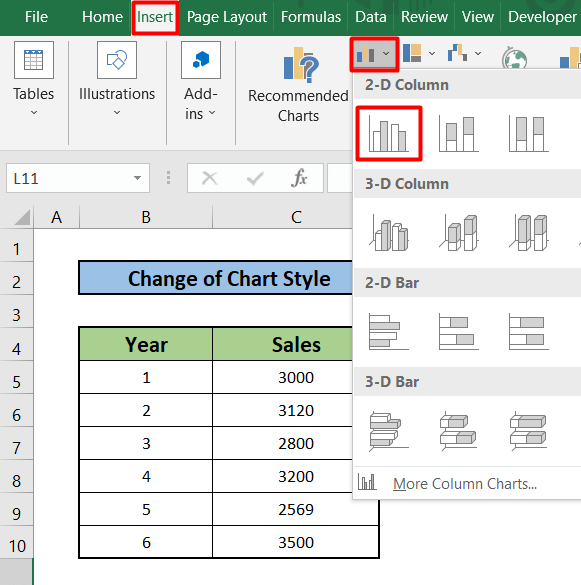
- Prandaj ju do të merrni grafikun ashtu si ai i paraqitur më poshtë.
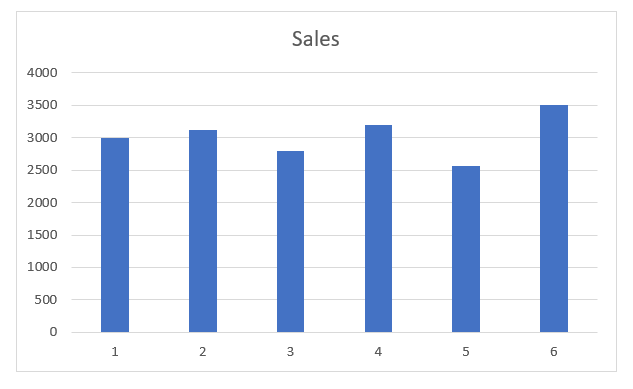
Hapi2: Fusni titullin e boshtit dhe etiketat e të dhënave në grafik
- Zgjidhni grafikën fillimisht.
- Më pas, Shko në në krye të anës së djathtë dhe Zgjidhni Ikonën e treguar në foton tjetër.
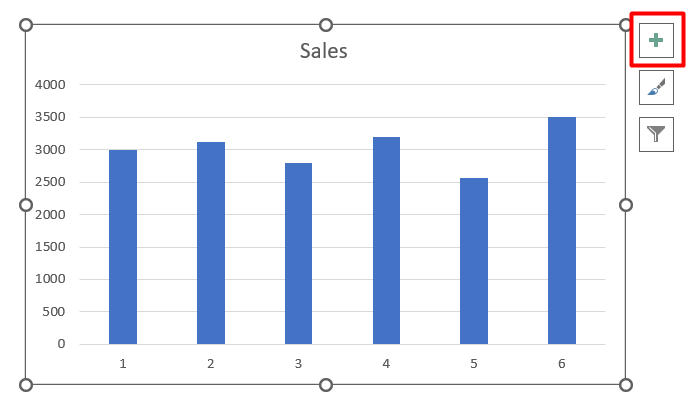
- Pas kësaj, Zgjidhni Aksi Titulli & Kutitë e kontrollit Të dhënat Etiketa .
- Si rezultat, do të gjeni grafikun njëlloj si ai i përmendur më poshtë.
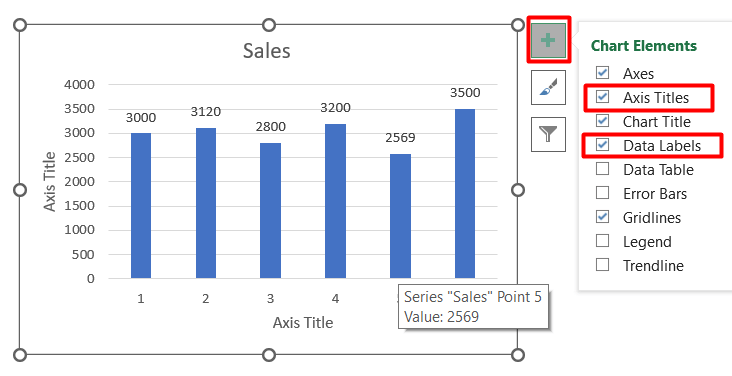
Lexime të ngjashme
- Si të ndryshoni ngjyrën e serisë në grafikun Excel (5 mënyra të shpejta)
- Mbajini ngjyrat e grafikëve të Excel-it konsistente (3 mënyra të thjeshta)
- Si të kopjoni një grafik në një fletë tjetër në Excel (2 metoda të thjeshta)
Hapi 3: Ndrysho titullin e grafikut & Titulli i boshtit
- Së pari, Dyfish Klikoni në Titullin e grafikut titull . Më pas Ndrysho titullin në Shitjet vs Viti .
- Prandaj Double Kliko te X & Y boshti titulli . Ndrysho titujt në Viti dhe Shitjet respektivisht.
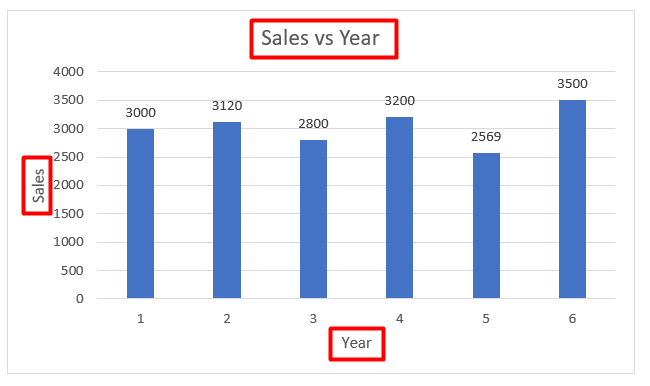
Hapi 4: Aplikoni grafikun Skeda "Dizajni" për të ndryshuar stilin e grafikut
- Së pari, Zgjidhni fillimisht grafikën .
- Pas kësaj Shko në skedën Grafik Dizajn .
- Megjithatë, Zgjidh Stilet e shpejta Opsioni . Prandaj, do të gjeni disa tema në tabelë. Zgjidhni një prej tyre.
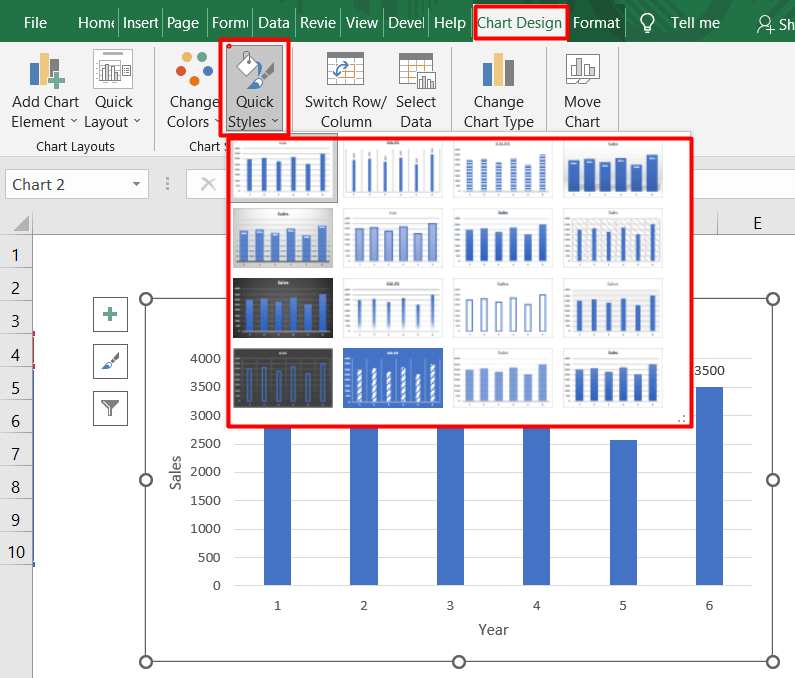
- Si rezultat, do të gjenii njëjti opsion duke zgjedhur ikonën Ikonën që shfaqet në foton tjetër.
- Prandaj, Zgjidhni opsionin Stilet .
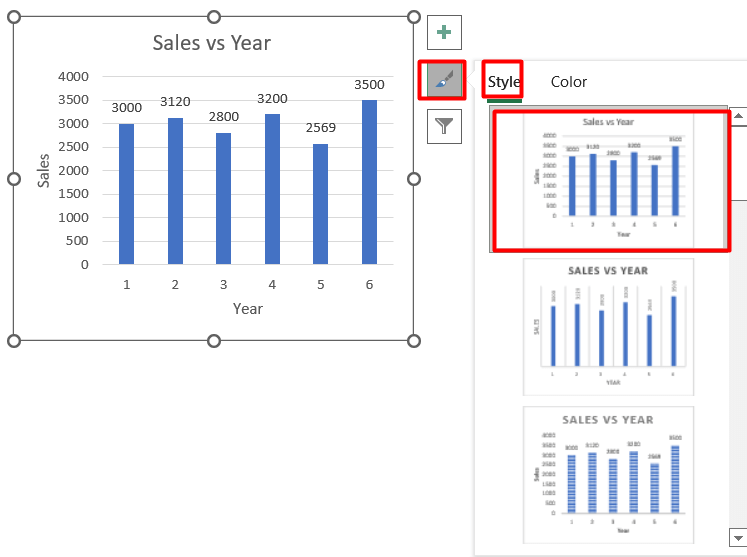
- Më në fund, zgjidhni opsionin Ngjyra për të Zgjidhni një Ngjyra Paleta për kolonat.
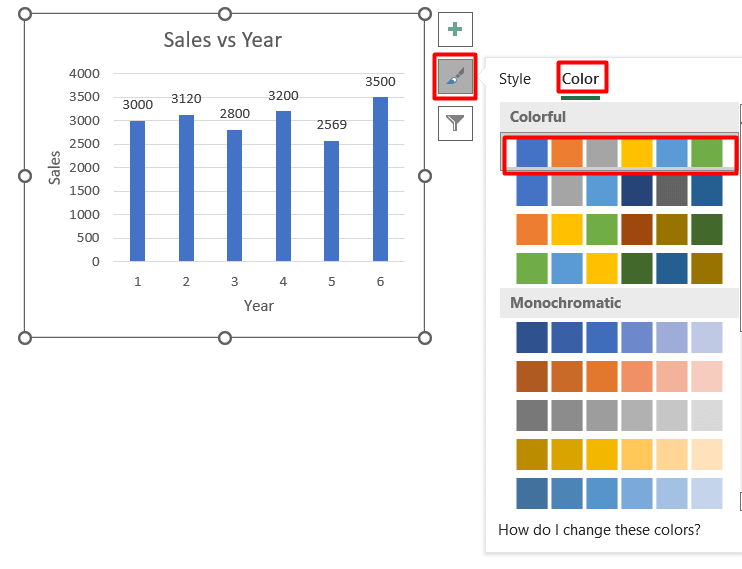
Lexo më shumë: Si të ndryshosh stilin e grafikut në stilin 8 (2 metoda të thjeshta)
Aplikoni stile të ndryshme grafiku në Excel
Në këtë pjesë të këtij artikulli, unë do të tregoj stile të ndryshme grafiku për të bërë një modifikim të shpejtë. Sidoqoftë, kjo do t'ju ndihmojë të ndryshoni me zgjuarsi stilin e grafikut në Excel. Kjo është një mënyrë e dobishme. Këtu, nga kjo pjesë e këtij artikulli, do të merrni një njohuri të zgjeruar se si të ndryshoni stilin e grafikut në Excel.
Stili 1: Aplikoni vetëm linjat e rrjetit
Në këtë stili, grafiku ka vetëm linja rrjeti horizontale.
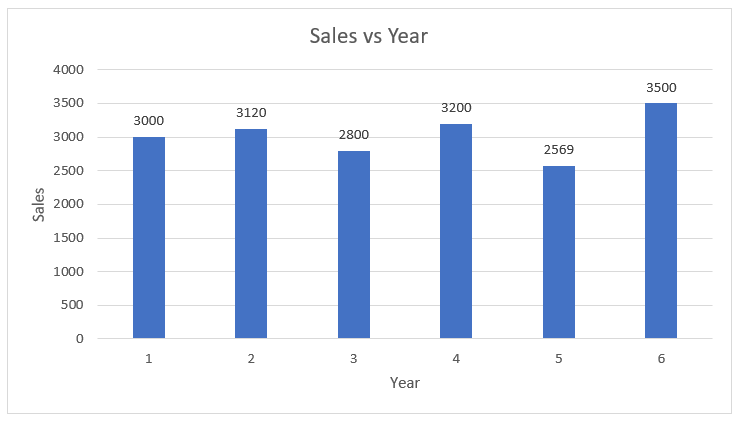
Stili 2: Shfaq etiketat e të dhënave vertikalisht
Grafiku tregon etiketat vertikale të të dhënave në këtë stil 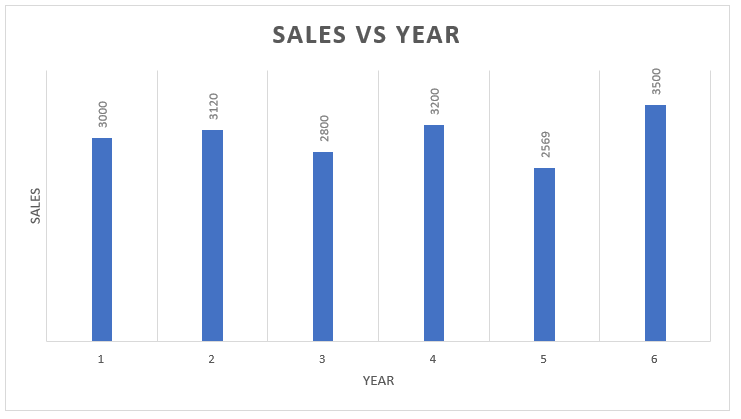
Stili 3: Përdorni kolonat me hije
Kollonat e këtij grafiku janë të hijezuara me ngjyra.
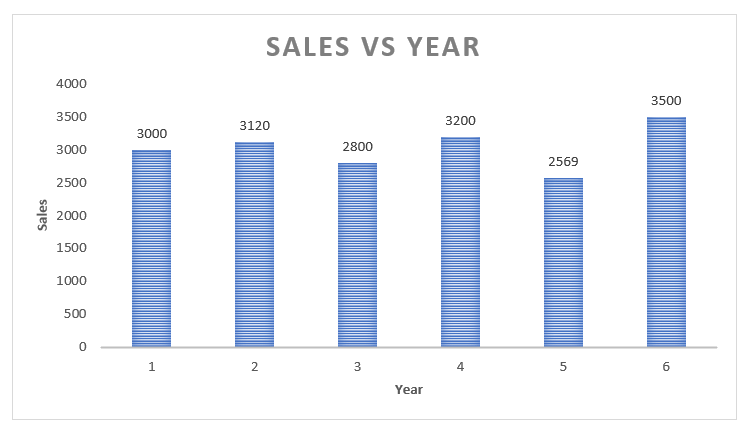
Stili 4: Aplikoni kolona të trasha me hije
Në këtë stil, kolonat e grafikut bëhen të trasha me një hije.
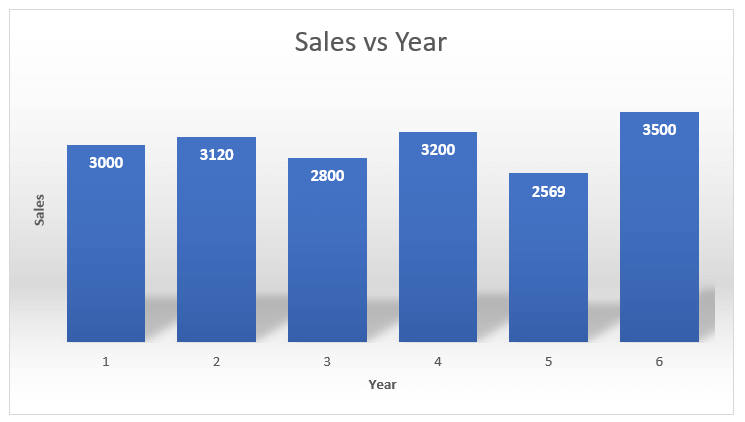
Stili 5: Aplikoni shirita me sfond gri të hijezuar
Sfondi i grafikut bëhet i hijezuar me ngjyrë gri në këtë stil.
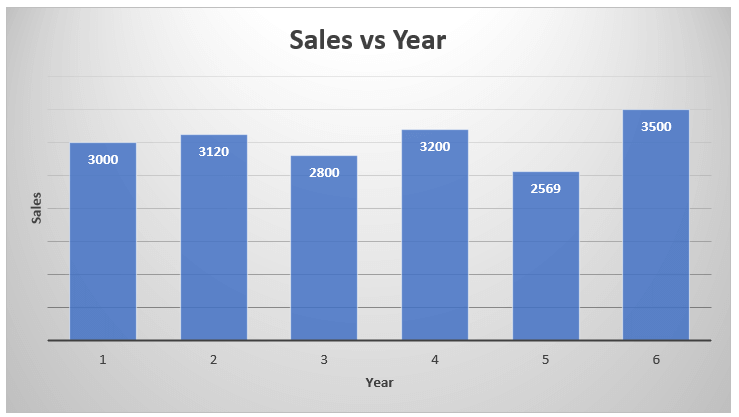
Hapi 6: Përdorni ngjyrën e lehtë në kolona
Kollonat janë me ngjyrë blu të çelët në këtë stilgrafiku.
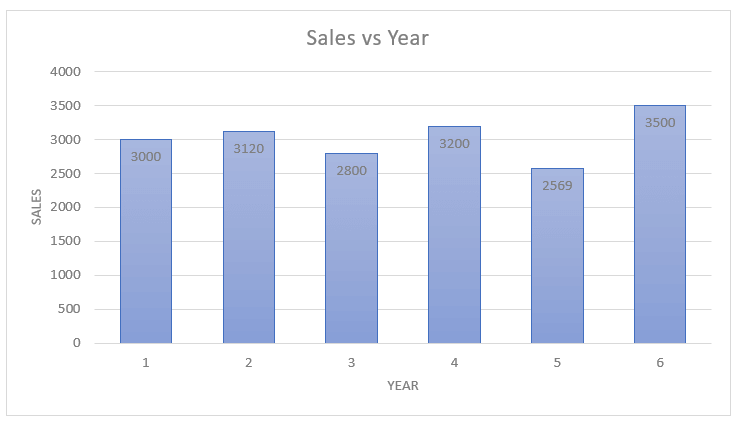
Stili 7: Përdorni linjat e rrjetave të lehta
Vijat horizontale të rrjetës janë me ngjyra të lehta në këtë stil.
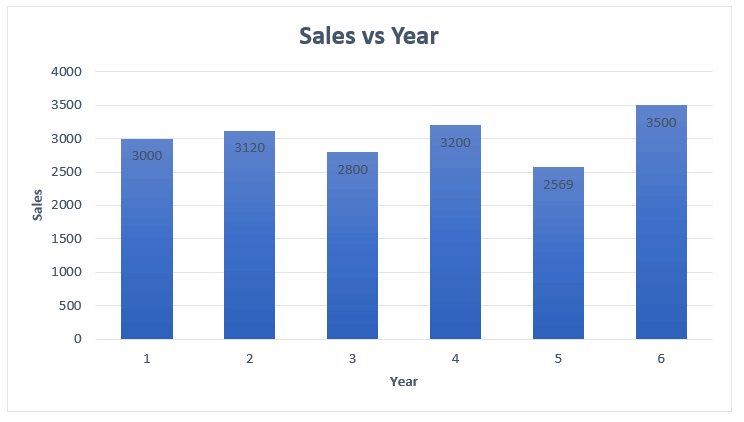
Stili 8: Zbatoni linjat e rrjetit drejtkëndor me hije
Në këtë stil grafiku shtohen vijat e rrjetit vertikal dhe horizontal.
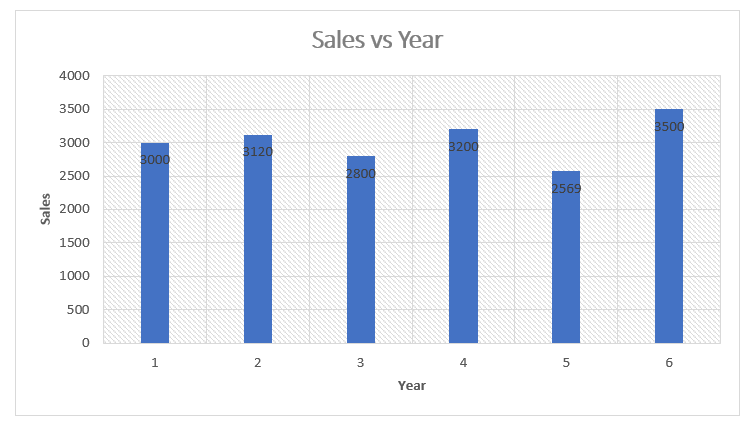
Stili 9: Zgjidh sfondin e zi
Grafiku ka një sfond të zi në këtë stil.
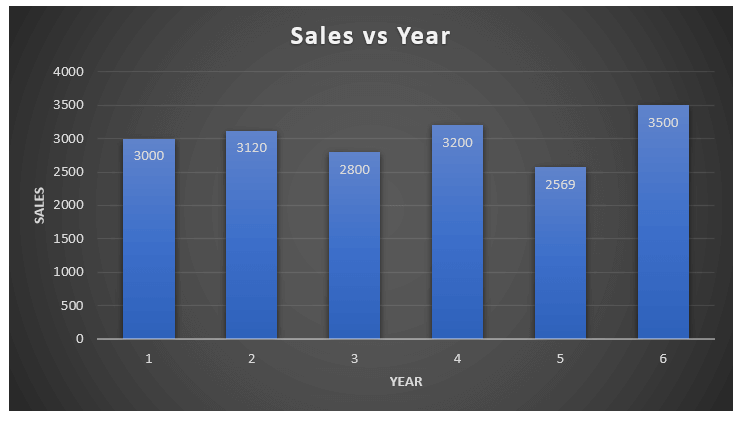
Stili 10: Aplikoni kolonat me hije
Kollonat marrin hije në ngjyrë pranë boshtit x në këtë stil grafiku.
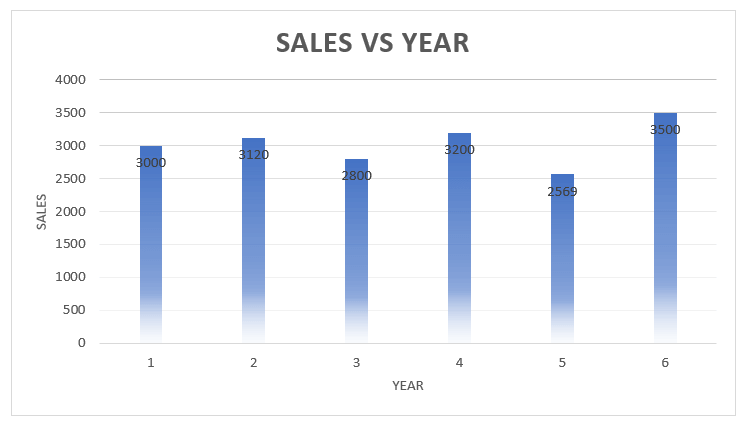
Stili 11: Aplikoni kolonat pa mbushje
Kollonat nuk kanë asnjë mbushje në këtë stil grafiku.
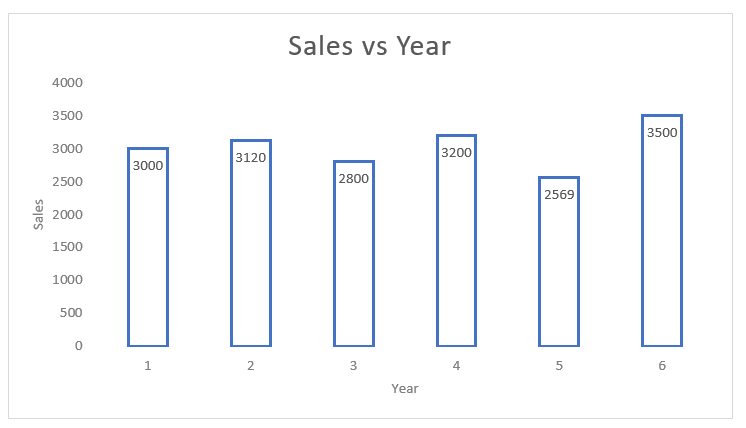
Stili 12: Aplikoni më shumë linja rrjeti horizontale
Linjat e rrjetit horizontal shtohen ashtu si stili 1, por më shumë në numra.
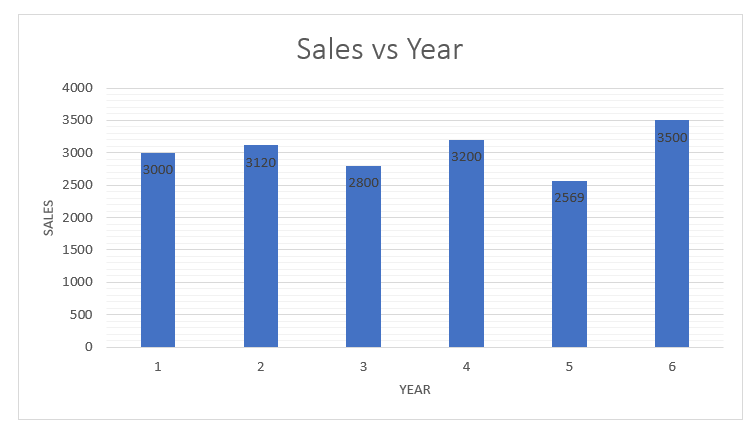
Stili 13: Zgjidh "Mos mbushni kolona me sfond të zi". 0> Stili 14: Aplikoni kolona me hije me sfond blu
Këtu, grafiku ka një sfond blu si dhe kolona me hije.
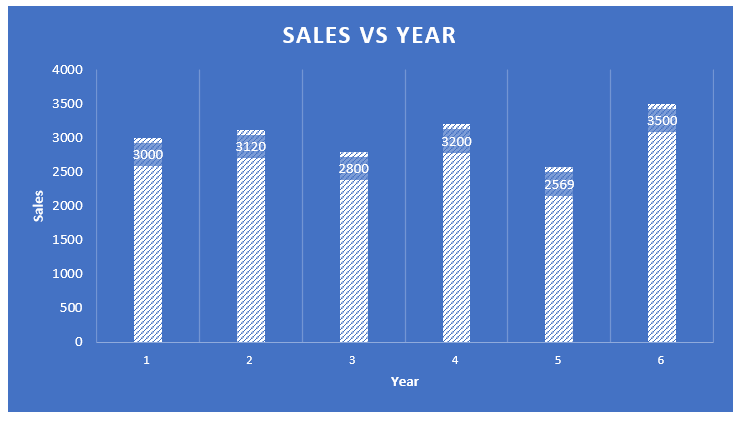
Stili 15: Aplikoni kolonat me gjerësi të shtuar
Në këtë stil grafiku, gjerësia e kolonës rritet për ta bërë grafikun më të zgjuar.
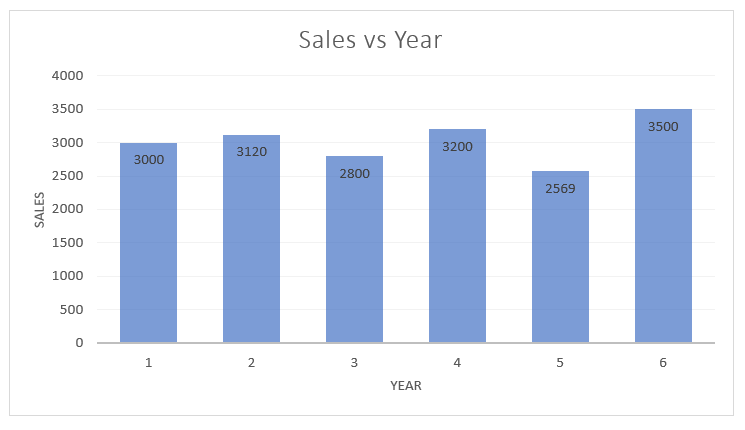
Stili 16: Aplikoni efektet e ndezura në kolonat
Në këtë stil grafiku, kolonat janë me efekte të ndezura.
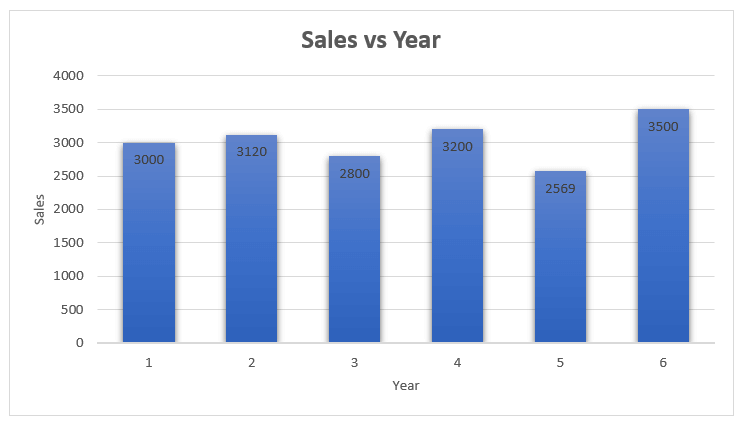
Lexo më shumë: Si të bëni njëGrafiku ose grafiku në Excel (Udhëzuesi i plotë i videos)
Gjërat që duhen mbajtur mend
- Në këtë artikull, vetëm grafikët e kolonave janë marrë si shembull. Por, ju duhet të ndiqni të njëjtat procedura të përmendura në pjesën e parë të këtij artikulli për të ndryshuar stilin e grafikut në Excel për grafikët e tjerë si Grafiku i shpërndarë, Grafiku byrek, etj.
Përfundim
Shpresoj se këto hapa do t'ju ndihmojnë të dini si të ndryshoni stilin e grafikut në Excel . Si rezultat, unë mendoj se do të gjeni interes për këtë metodë. Së pari lexoni me kujdes artikullin. Pastaj praktikoni atë në PC tuaj. Pas kësaj, nëse keni ndonjë pyetje, mos ngurroni të më pyesni në seksionin e komenteve.

